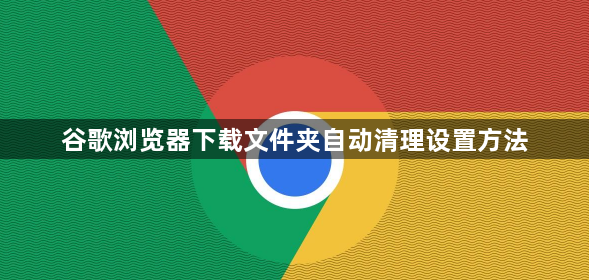
1. 通过浏览器设置清理:打开Chrome浏览器,点击右上角的三个点图标,选择“设置”。在设置页面中,找到并点击“隐私和安全”选项。在隐私和安全设置中,找到“清除浏览数据”部分,点击“高级”选项。在弹出的窗口中,可以选择要清除的数据类型,包括下载记录等。选择好后,点击“清除数据”按钮,浏览器会自动清理所选的下载记录及相关文件。
2. 调整缓存设置优化空间:按Win+R键输入%LOCALAPPDATA%\Google\Chrome\User Data\Default,可直接打开Chrome浏览器的缓存文件夹。在该文件夹中找到“Cache”文件夹,里面的内容即为浏览器缓存文件,可直接删除以释放空间,且删除后再次打开浏览器会自动重建该文件夹。
3. 更改默认下载路径:点击浏览器右上角的三个点图标,选择“设置”,在设置页面中找到“下载”部分,点击“更改”按钮,可选择一个新的文件夹作为默认下载路径,选择好后,点击“确定”或“选择文件夹”按钮进行保存。
综上所述,通过以上步骤和方法,您可以在Google Chrome浏览器中灵活地进行下载路径权限冲突自动修复的操作与管理,提升整体的使用体验。这些方法不仅简单易行,而且能够帮助您更好地管理和优化浏览器的使用,确保浏览任务的顺利完成和数据的完整性。
